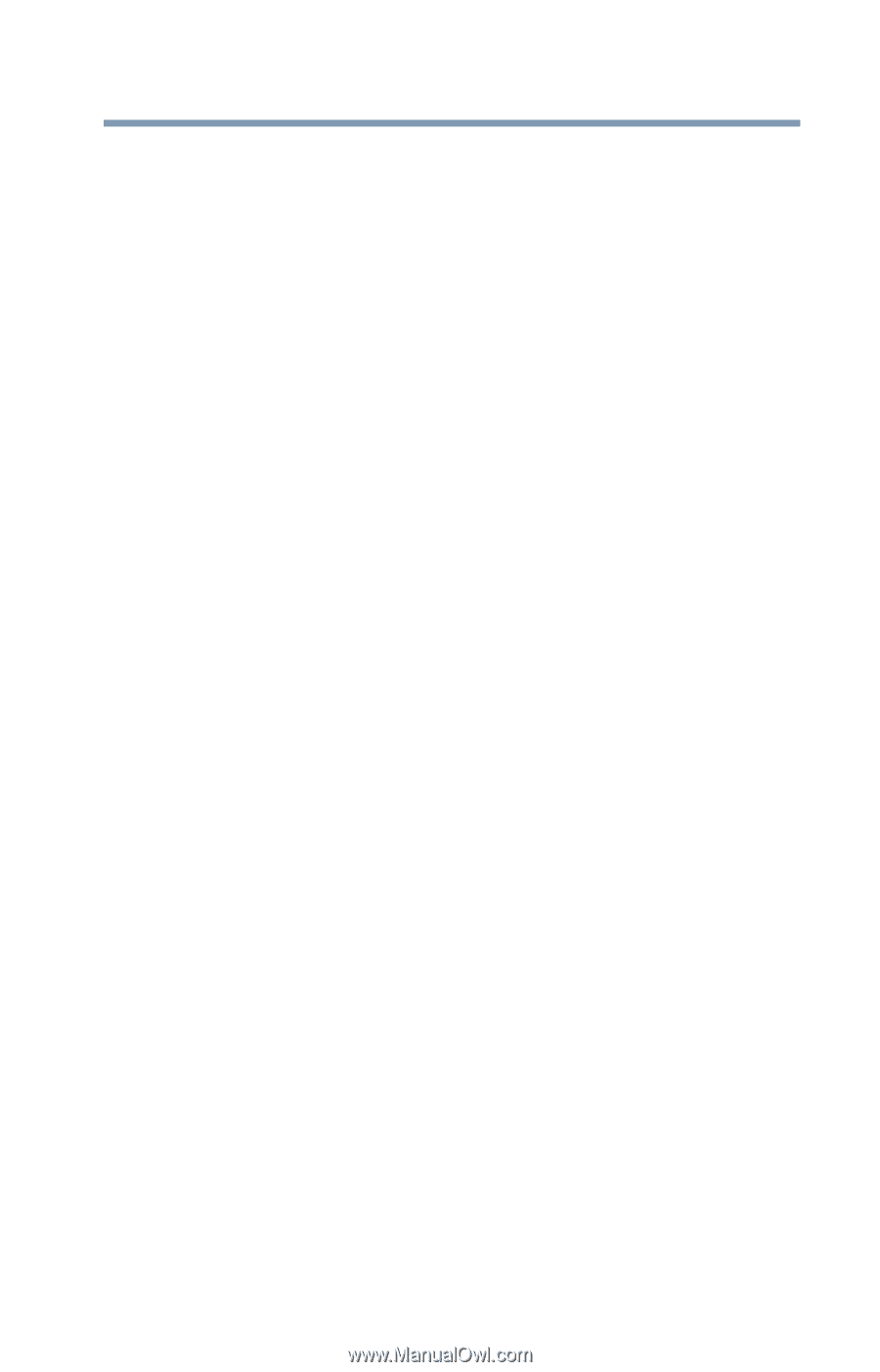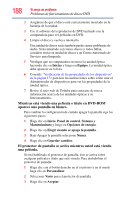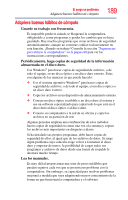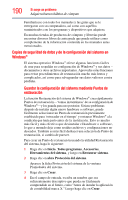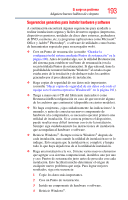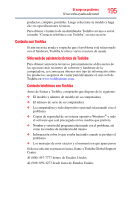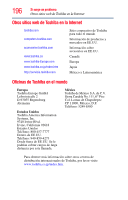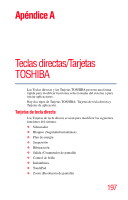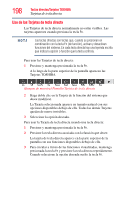Toshiba A305D S6886 Toshiba User's Guide for Satellite A305D (SPANISH) - Page 193
Sugerencias generales para instalar hardware y software, Siempre reinicie Windows
 |
View all Toshiba A305D S6886 manuals
Add to My Manuals
Save this manual to your list of manuals |
Page 193 highlights
Si surge un problema Adquiera buenos hábitos de cómputo 193 Sugerencias generales para instalar hardware y software A continuación encontrará algunas sugerencias para ayudarle a realizar instalaciones seguras y fáciles de nuevos equipos (impresoras, dispositivos punteros, unidades de disco duro externas, grabadores de DVD, escáneres, etc.) y programas (aplicaciones como Microsoft® Office y Adobe® Photoshop®, o software de utilidades como barras de herramientas especiales para su navegador web). ❖ Cree un Punto de restauración (consulte "Guardar la configuración del sistema mediante Puntos de restauración" en la página 190). Antes de instalar algo, use la utilidad Restauración del sistema para establecer un Punto de restauración (vea la sección titulada Puntos de restauración). Si algo sale mal, tiene la posibilidad de restaurar fácilmente Windows® al estado en que estaba antes de la instalación y de deshacer todos los cambios generados por el procedimiento de instalación. ❖ Haga copias de seguridad de sus datos más importantes (consulte "Hacer copias de seguridad de sus datos o de todo el equipo con el sistema operativo Windows®" en la página 191). ❖ Tenga a mano su(s) CD del fabricante marcado(s) como Restauración/Reconfiguración en caso de que necesite alguno de los archivos que contiene(n) (disponible en ciertos modelos). ❖ No haga conjeturas, ¡siga cuidadosamente las indicaciones! A menudo, y antes de conectar un nuevo componente de hardware a la computadora, es necesario ejecutar primero una utilidad de instalación. Si se conecta primero el dispositivo, puede resultar muy difícil terminar con éxito la instalación. Siempre siga cuidadosamente las instrucciones de instalación que acompañan al hardware o software. ❖ Reinicie Windows®. Siempre reinicie Windows® después de cada instalación, aun cuando la utilidad de instalación no se lo indique. Esto asegura que la instalación se complete y limpia todo lo que haya dejado tras de sí la utilidad de instalación. ❖ Haga una instalación a la vez. Si tiene varios nuevos elementos que agregar a su sistema computacional, instálelos uno por uno y cree Puntos de restauración justo antes de proceder con cada instalación. Esto facilitará mucho determinar el origen de cualquier nuevo problema que surja. Para lograr mejores resultados, siga esta secuencia: 1 Copie los datos más importantes. 2 Cree un Punto de restauración. 3 Instale un componente de hardware o software. 4 Reinicie Windows®.